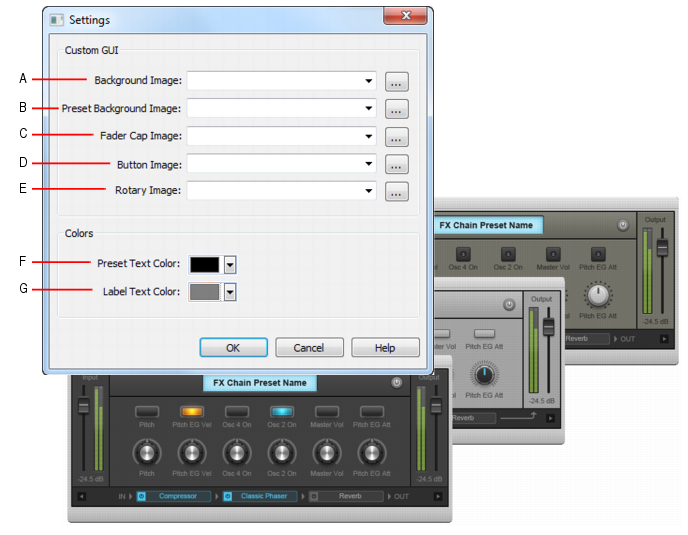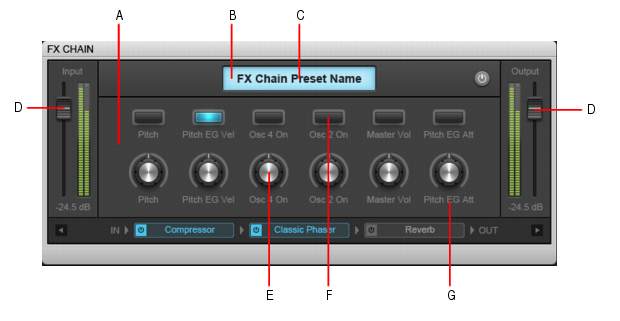Sie können die Farben und Grafiken ändern, die in einer FX Chain angezeigt werden. Zu diesem Zweck klicken Sie mit der rechten Maustaste auf die geöffnete FX Chain-Eigenschaftsseite und wählen Oberfläche anpassen aus dem Kontextmenü aus. Das Dialogfeld Einstellungen öffnet sich.Abbildung 291. Passen Sie das Erscheinungsbild der FX Chain-Eigenschaftsseite im Dialogfeld Einstellungen an.A. Hintergrundbild B. Presethintergrundbild C. Faderkappenbild D. Schaltflächenbild E. Drehreglerbild F. Presettextfarbe G. BeschriftungsfarbeAbbildung 292. FX Chain-OberflächeA. Hintergrundbild B. Anzeigebild C. Presettextfarbe D. Faderkappenbild E. Drehreglerbild F. Schaltflächenbild G. Farbe für BeschriftungstextWeitere Informationen zu den Optionen im Dialogfeld Einstellungen finden Sie unter Das Dialogfeld „Einstellungen“.
Tip - Searching Documentation
Tip: To search for a specific topic, type your search query in the Search Cakewalk.com field at the top right of this page.
When the search results appear, click which product's documentation you would like to search to filter the search results further.
Note - Using Offline Help
Note: If you prefer to always use offline Help, go to Edit > Preferences > File > Advanced in your Cakewalk software and select Always Use Offline Help.
If you are not connected to the internet, your Cakewalk software will default to showing offline help until an internet connection becomes available.